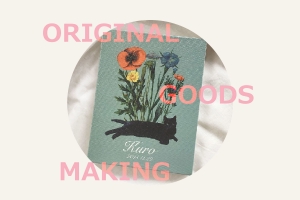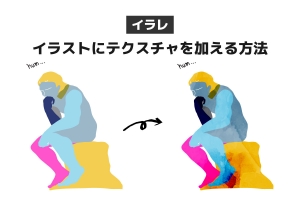きっとみんな小さい頃、落ち葉でコラージュアートしましたよね?
中学生の頃は、ファッション雑誌を切り抜いて、おしゃれなコラージュブックを作ったりしませんでした?
あの頃の気持ちを思い出して、今度はデジタルでコラージュアートをしてみましょう。
procreateを使ってコラージュアートを作る方法を説明します。
コラージュアートをつくる手順
作成手順
- アイディアを出す
- 素材を集める
- 素材を切り抜く
- レイアウト・加工
1. アイディアを出す
pinterestで”collage art”で検索すると、素敵なコラージュアートがたくさん出てきます。
ここからインスピレーションを得ましょう。
そしてどんなデザインのものを作るか構想をねりましょう。
パクリはだめよ。
自分が「いいな」と思った作品は、なぜ、どこが良いと思ったのか分析し、それを自分の作品に活かすといいです。
2. 素材を集める
写真やイラストなど、コラージュの素材を集めます。
ネット上の素材を使う場合には、有料にしろ無料にしろ必ず著作権ルールと素材の利用可能範囲について確認してください。
著作権侵害のリスクを避けるために、CC0もしくは著作権期限切れのヴィンテージ素材を使うのがおすすめです。
一番有名どころのサイトはflickrのThe Commonsカテゴリ内。
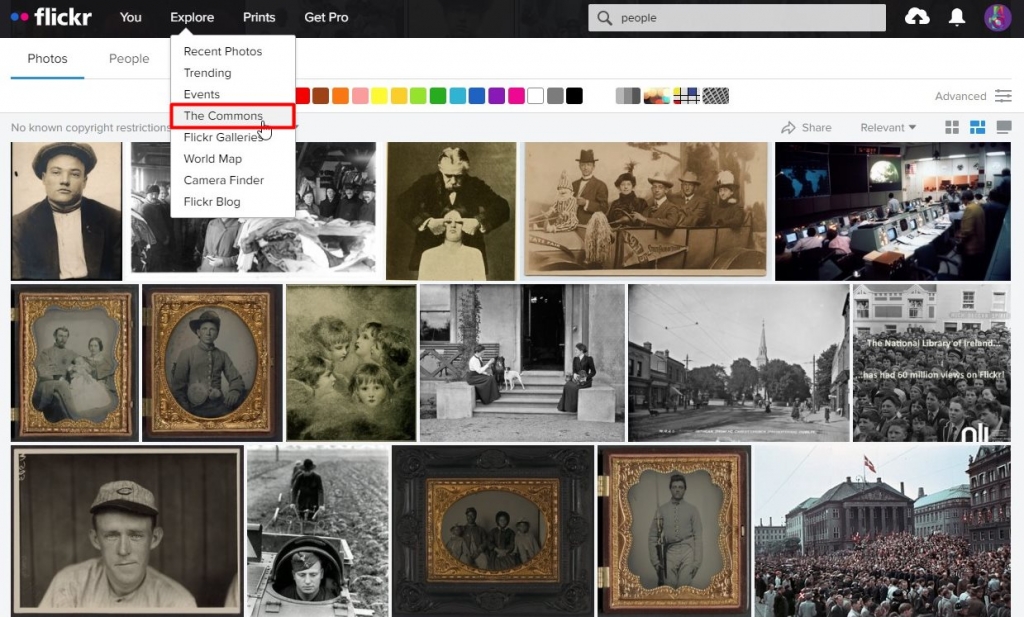
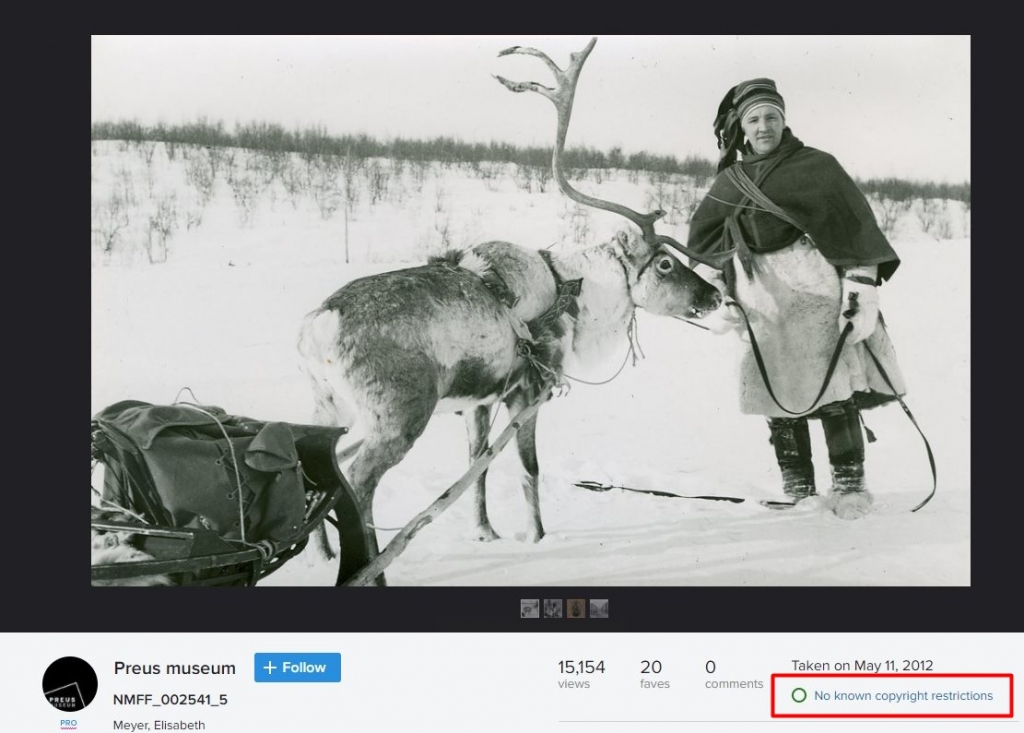
素材ページの No known copyright restrictions の表示をしっかり確認してダウンロードしましょう。
以下の記事で、他にもおすすめのパブリックドメイン素材サイトを複数紹介しています。

ヴィンテージじゃなくてモダンな写真を使いたい場合は、PexelsやUnsplashがおすすめです。
これらのサイトは、素材の利用可能範囲が非常に自由で商用利用もOK、クレジット表記も必要なし、自由に編集、改変可能。ただし素材をそのまま手を加えずに販売するのはダメ。
ルールは変更する可能性もあるのでサイト利用の都度確認しましょうね。
3. 素材を切り抜く
早速procreateを開いてダウンロードした素材を切り抜いていきます。


切り抜く方法は3つ。
- 選択ツールで切り抜く
- 消しゴムで消す
- マスクで隠す
選択ツールで切り抜く

選択ツールのフリーハンドを使ってペンで輪郭をなぞって切り抜きます。
自動選択だとフチがギザギザになってしまうので、フリーハンド選択がよき。
消しゴムで消す

いらないところを消しゴムで消していく方法。
選択ツールよりも細かい作業が可能になります。
消しゴムで使うブラシはソフトブラシなどの境界線がぼやっとしたのを使うとよいです。
マスクで隠す
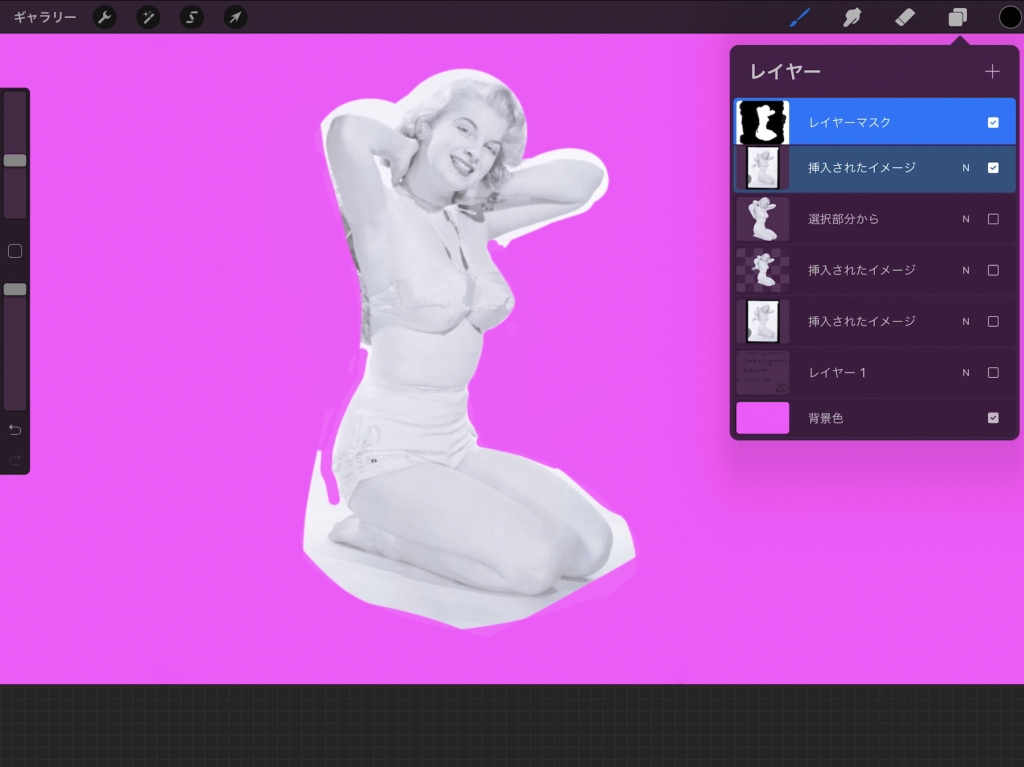
レイヤーをタップ>マスクでレイヤーマスクを作成。
レイヤーマスク上で黒で塗ったとこは非表示になる、つまり隠すことができます。
消しゴムと同じ要領でいらないとこを黒で塗りつぶしていきましょう。
マスクを使うメリットは、白で塗りつぶせば再び表示されるので後からいくらでも復元が可能な点です。
しかし選択ツールや消しゴムでもバックアップをとっとけば復元は可能なので、好みや状況に合わせて使い分けましょう。
4. レイアウト・加工
素材を切り抜いたら、キャンバスに自由に配置して全体のレイアウトを整えます。

最初のアイディア出しで練った構想を参考に、思考錯誤しながらデザインしていきましょう。
素材に加工をしても楽しいです。
描画モードを変えたり、色を変えたり、形を変形させたり、効果を加えたり。
procreateは安価でシンプルなUIながらも多様な機能を有しているので加工が楽しい。
いろいろ触って試してみてくださいね。
コラージュアートとシュールレアリスム
コラージュアートの作品群を見ると、シュールなものがすごく多いのが疑問でした。
頭割れてたり、顔から花吹き出してたり笑。
「なんか不気味だな」という印象を与えてくるものが多いです。
コラージュとシュールレアリスムが関連があるというよりは、コラージュの到達点がシュールになりやすいといえます。
なぜなら、コラージュアートは断片的な情報を切り貼りしてつくる芸術なので、文脈の異なる異質な存在のものが集まって自然の成り行きとして異質な空間が作り出される、といった性質があるから。
さらに著作権の観点からヴィンテージ素材を使う場合が多く、その素材の古い感じが不気味さを一層引き立てるのだと思います。
その不気味さが魅力ではあるのですが、もし不気味さを軽減したい場合には、親和性の高い素材を組みわせたり、モダンな素材を使うとよいでしょう。